还在多个网站用同一密码?还是在用笔记写下密码?不妨试试这款开源密码管理器!
项目介绍
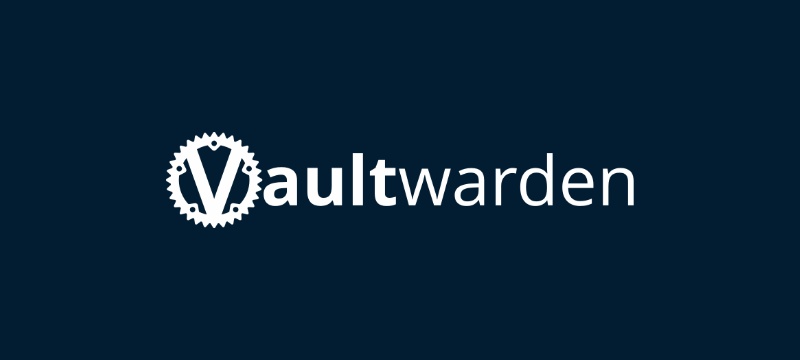
Vaultwarden 是一款开源、自托管的密码管理服务器,为 Bitwarden 的轻量化替代方案;完全兼容 Bitwarden 客户端(轻松实现跨平台使用),并且可以免费使用其企业级功能。
浏览器拓展:Chrome、Edge、Safari、Firefox、Opera…等等
客户端:Windows、MacOS、Linux、iOS、Android
界面预览:
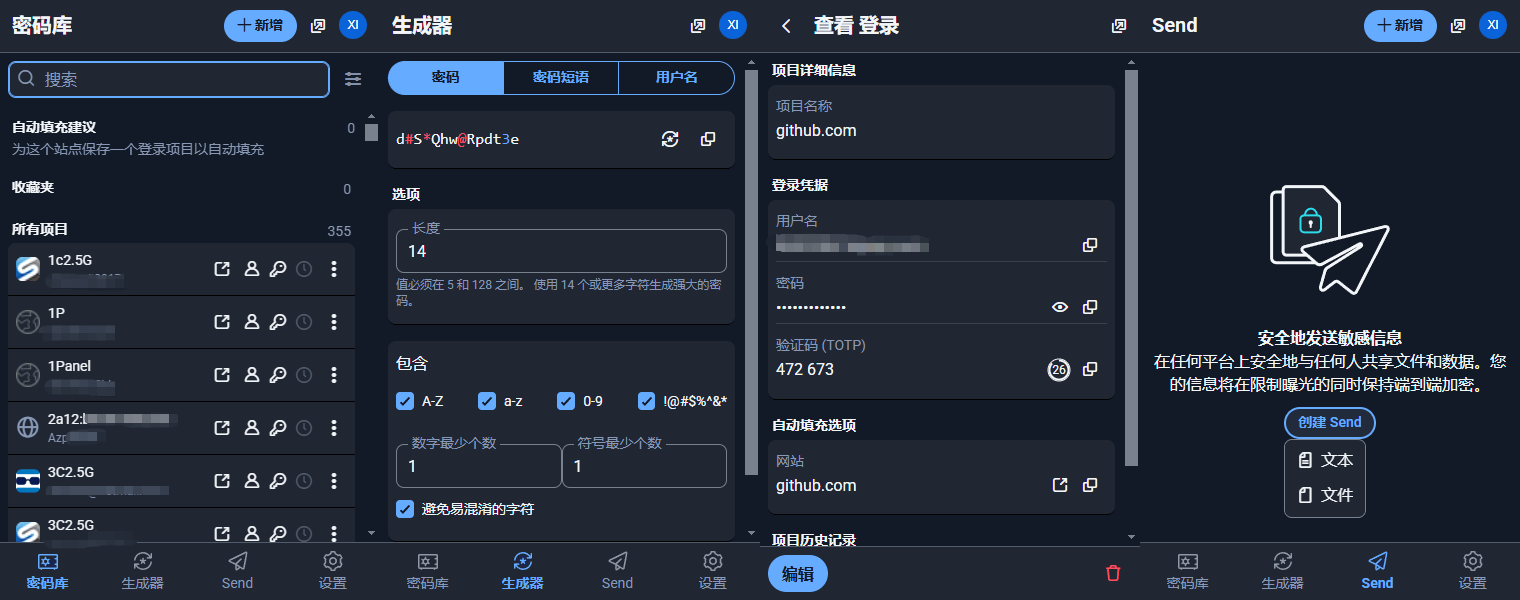
部署流程
Docker Compose 示例
version: "3.3"
services:
server:
container_name: vaultwarden
volumes:
- ./data:/data
environment:
- SIGNUPS_ALLOWED=true #false、true=开关注册
restart: unless-stopped
ports:
- 40080:80
image: vaultwarden/server:latest./data :为映射路径,默认为当前编排的/data目录下,可不修改(这样比较规范)SIGNUPS_ALLOWED:为是否开启注册,个人使用,注册完管理员后,记得改为:
false 关闭!40080:为访问端口,按需修改,不冲突即可!
启动容器(宝塔为例)
安装Docker就不再赘述,打开:【Docker】-【容器编排】-【添加容器编排】
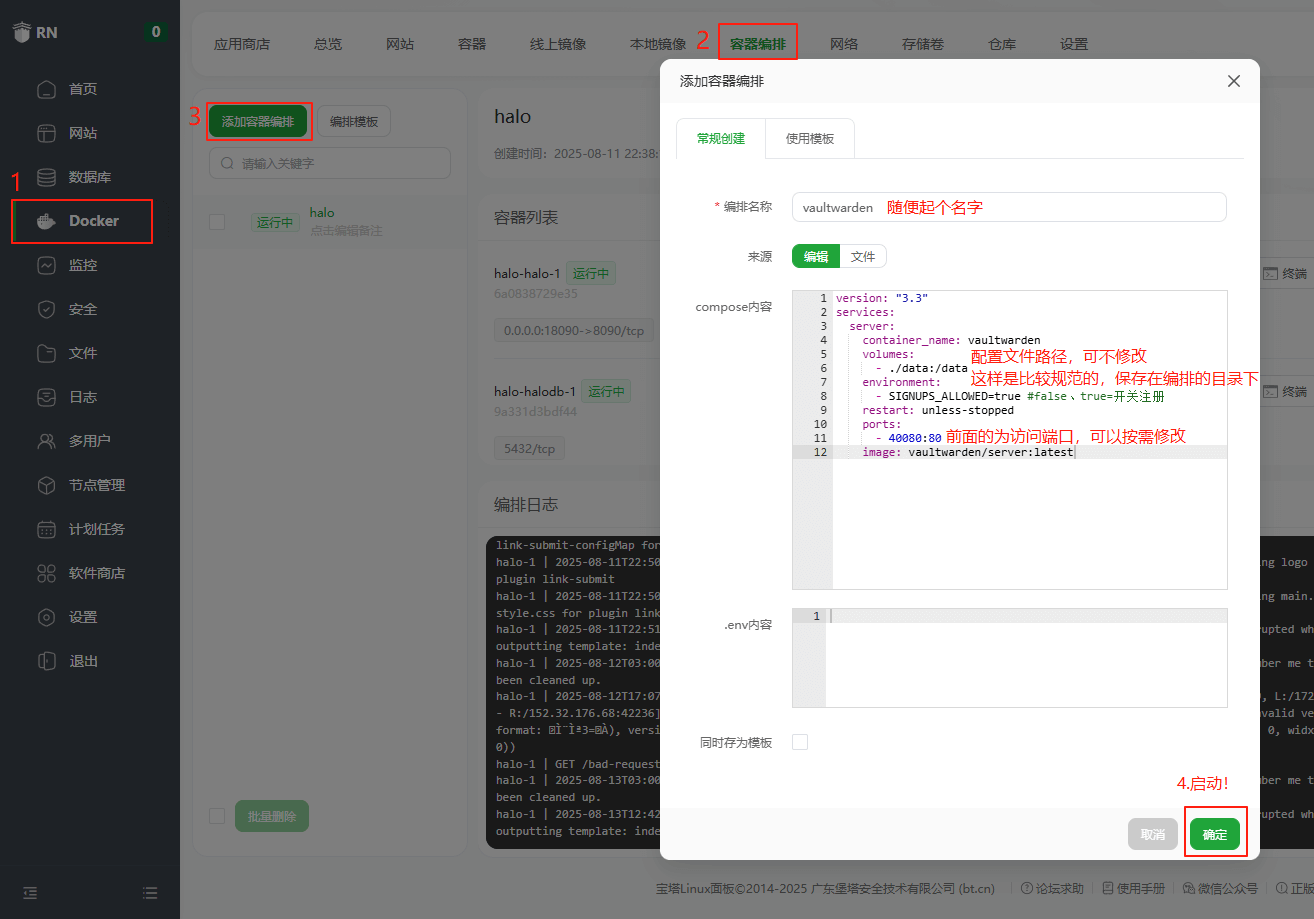
启动就完事了,不过由于安全性考虑,vaultwarden 需要HTTPS才能正常使用,所以还需要反代的步骤~
解析域名
随便指定个二级域名,A解析到当前服务器ip即可,不用多说了吧?🙂

反向代理
【网站】-【反向代理】-【添加反代】

域名:你设置的二级域名
目标:
http://127.0.0.1:40080
申请SSL证书
对应网站的【设置】-【SSL】-【Let's Encrypt】
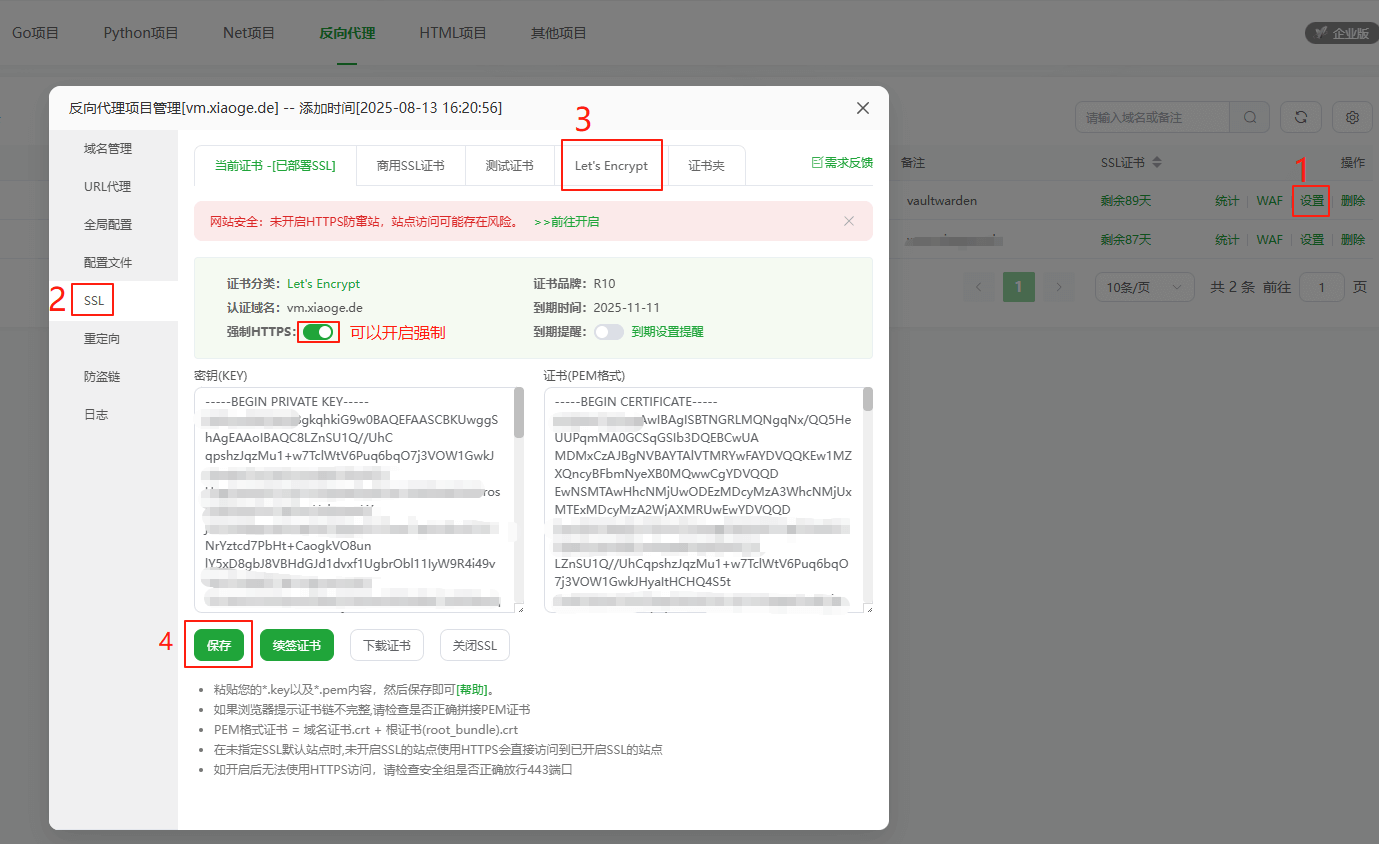
申请完成后保存即可,也可以开启【强制HTTPS】
设置管理员账号
访问你设定的域名,创建一个账户,需要注意的是【主密码】不可以忘记,可以适当设置个提醒。
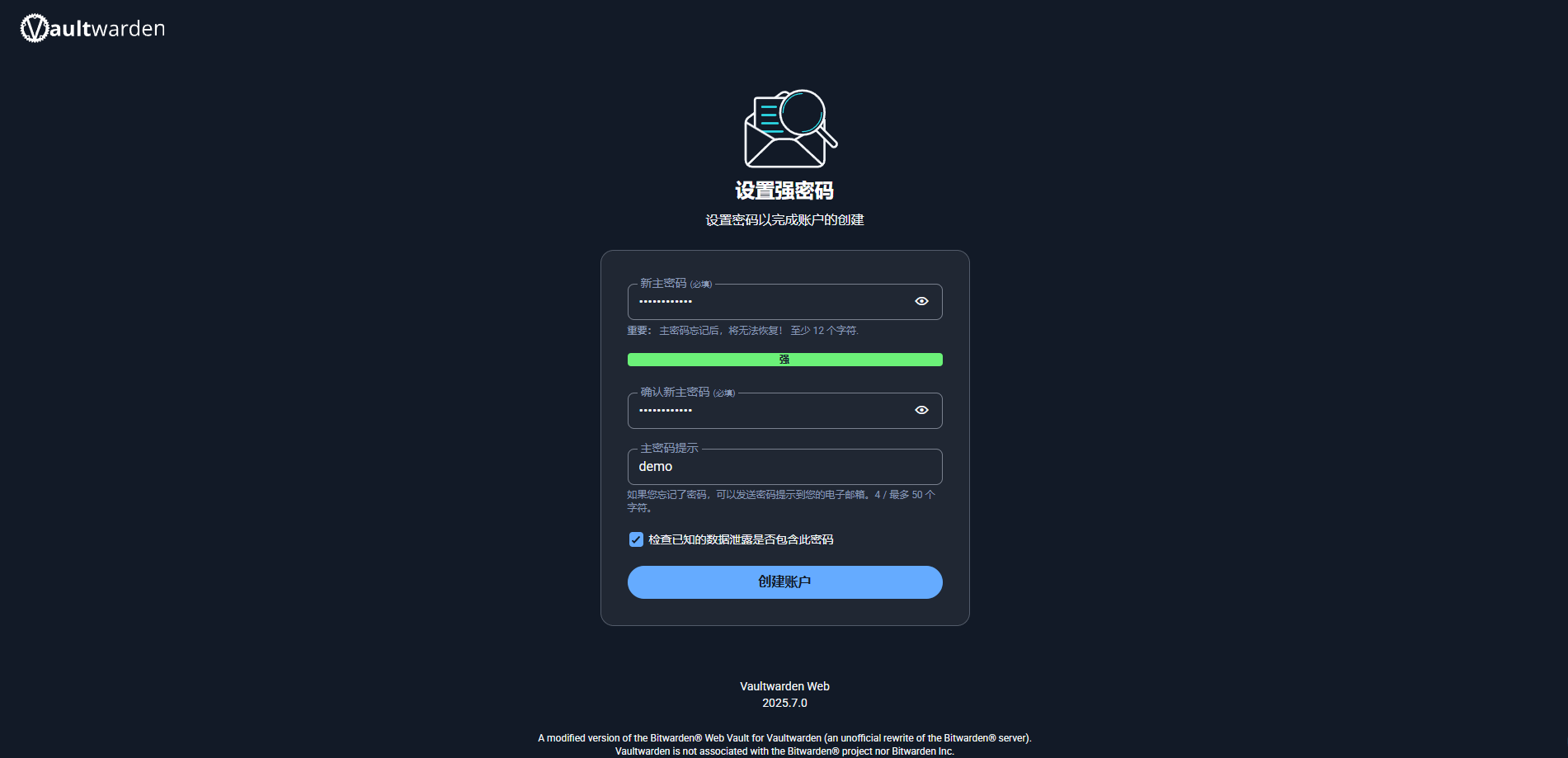
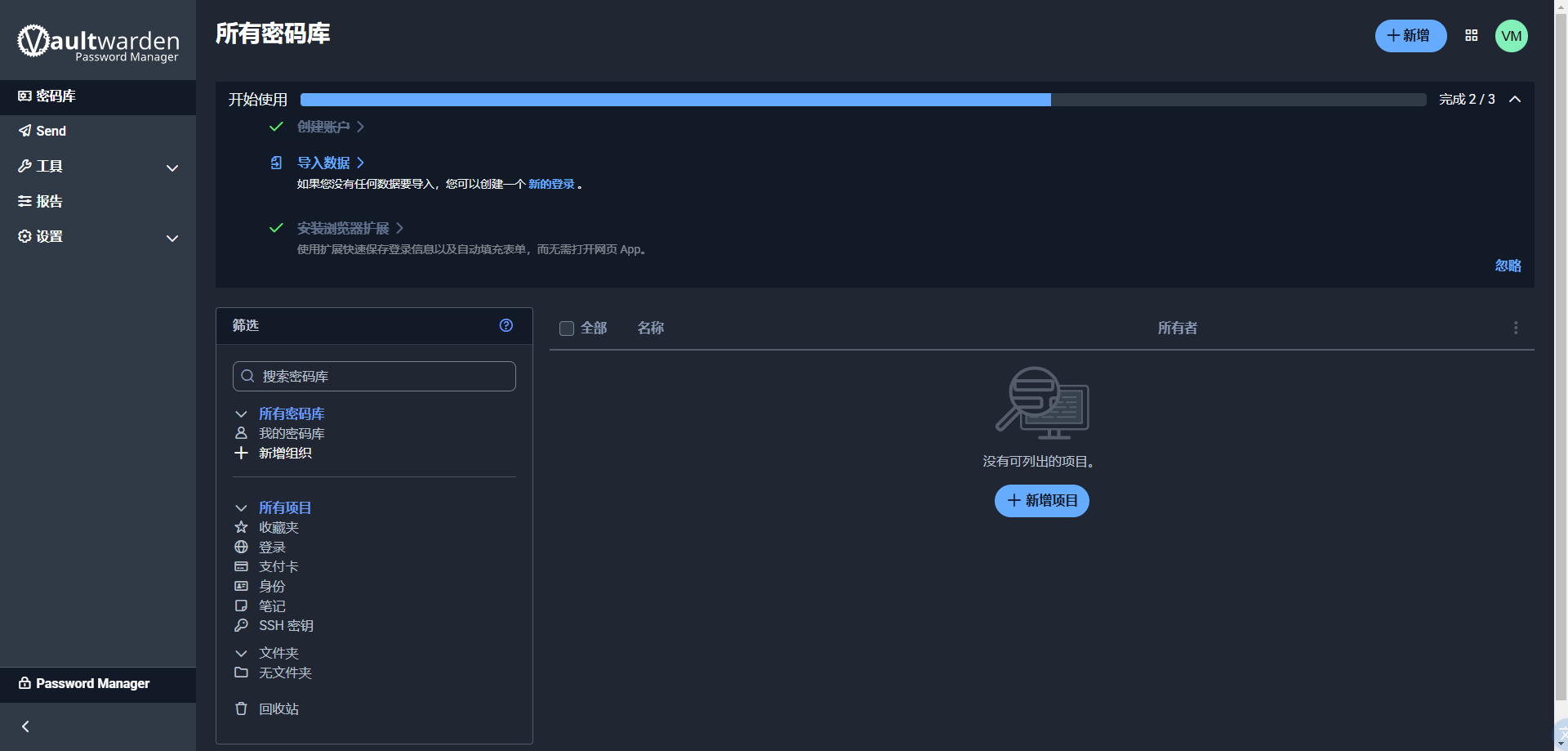
完成后就进入后台了!
关闭注册
千万记得关闭注册,否则所有人都可以注册使用!
回到刚才的【容器编排】,把 SIGNUPS_ALLOWED 的 true 改成 false ,保存后按提示重建就可以了。
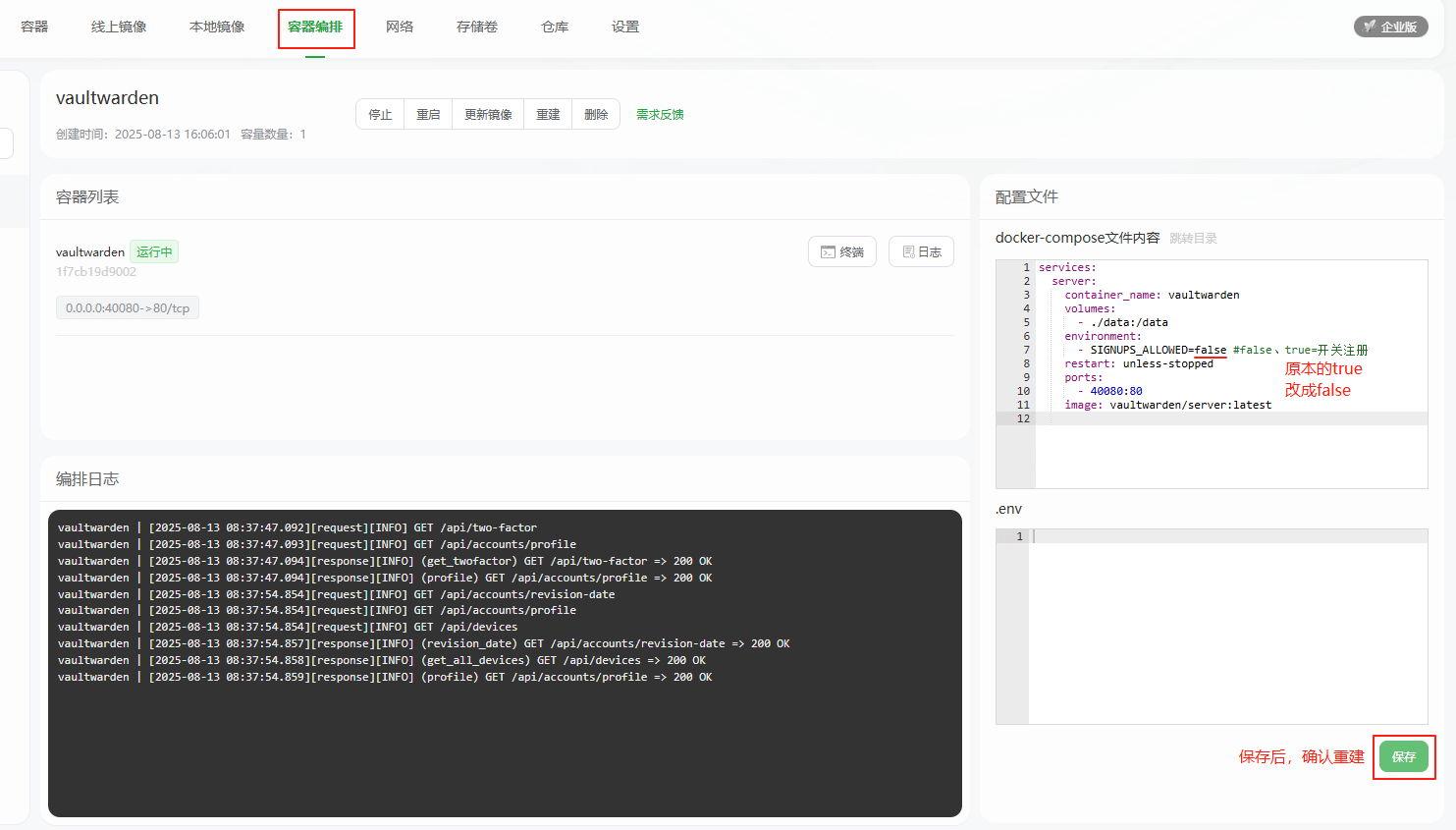
再次访问项目,退出登陆后,无法注册其它用户就是完成了!
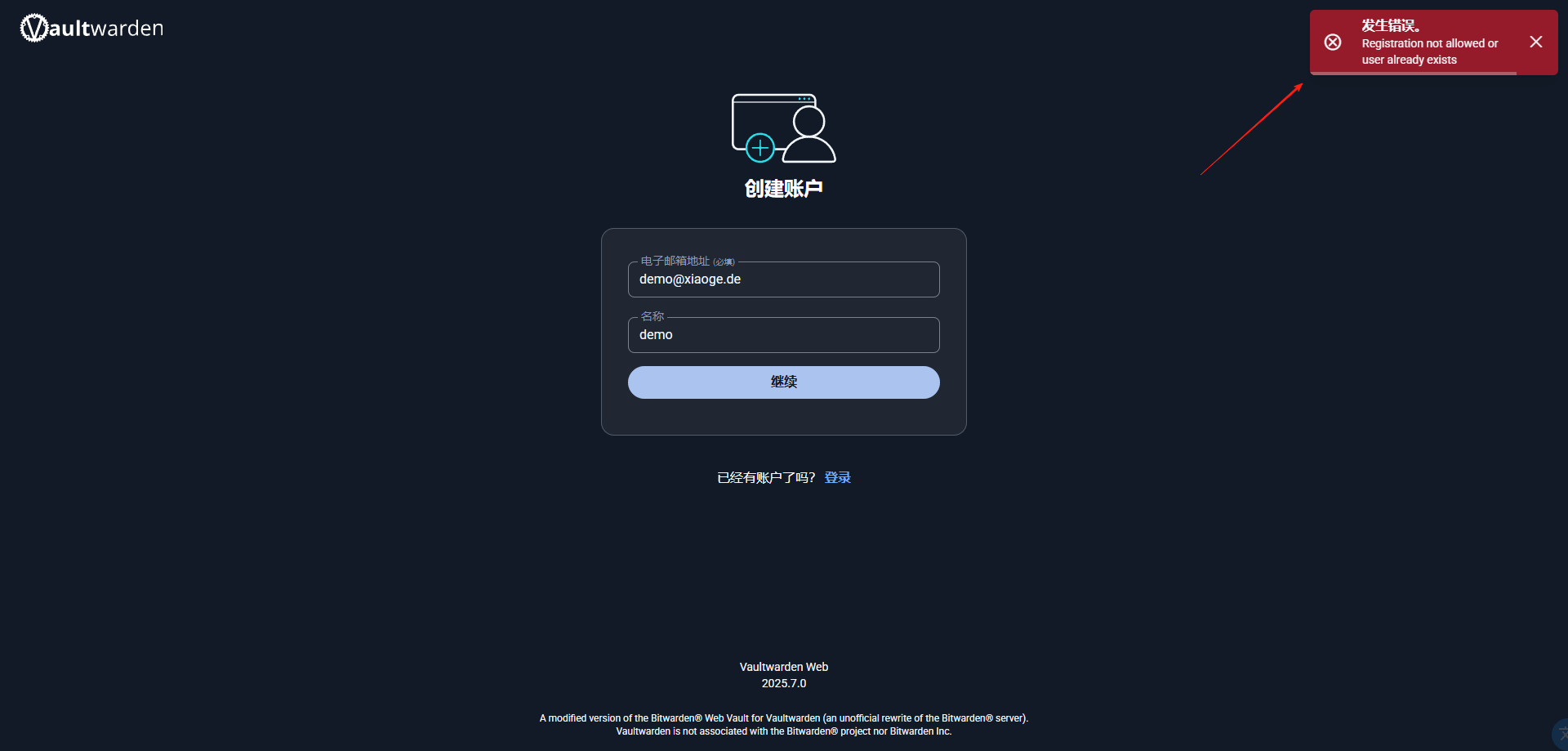
如果还可以注册,变量改为
false后,手动点击重建。
使用方式
打开 Bitwarden 的下载页面,按需下载浏览器插件、手机APP
兼容 Bitwarden 的所有浏览器拓展、客户端!(且几乎全平台支持🙂)
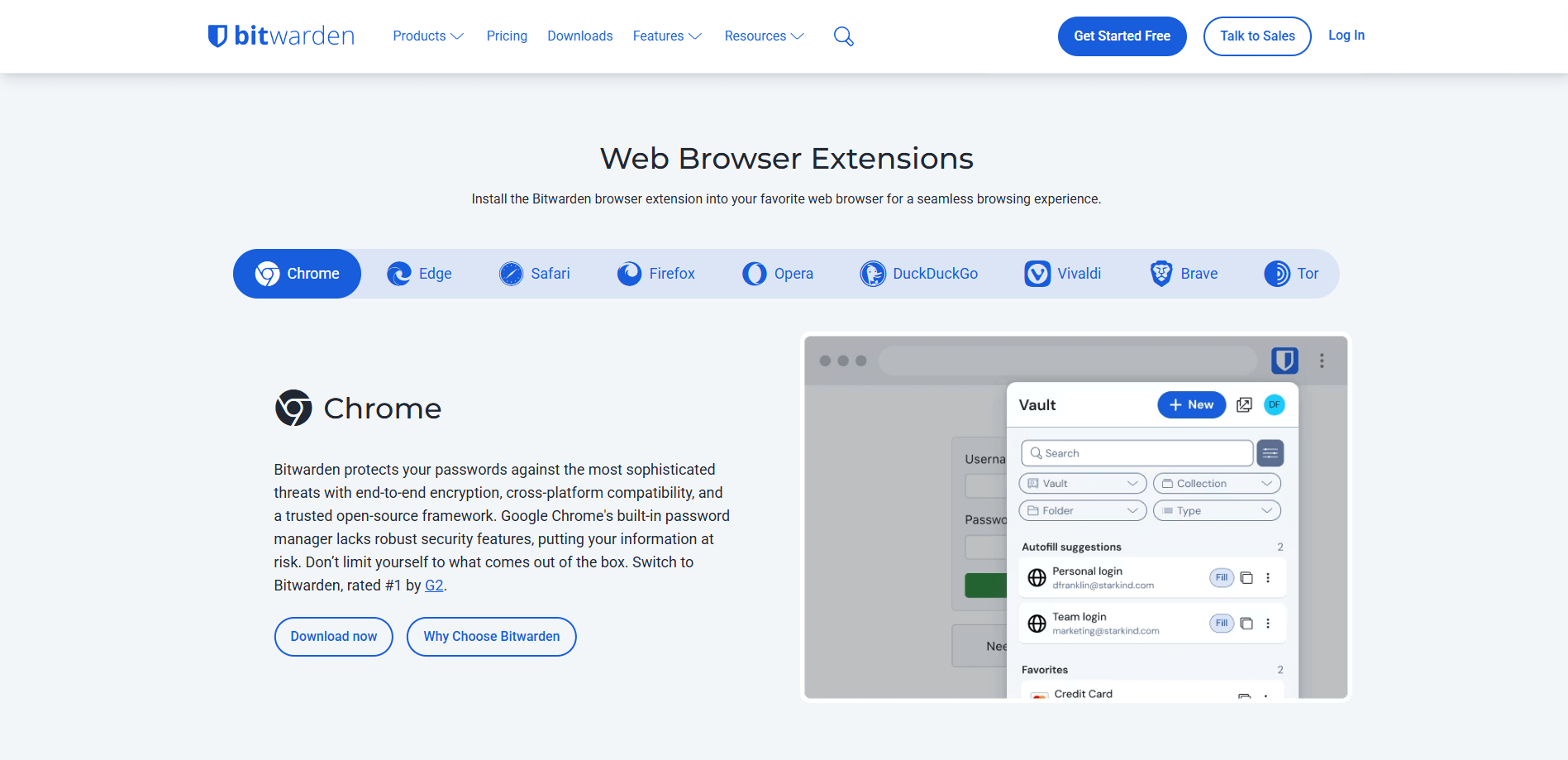
以浏览器插件为例:
切换为【自托管】,输入你的域名,登陆设定的账户、密码即可!
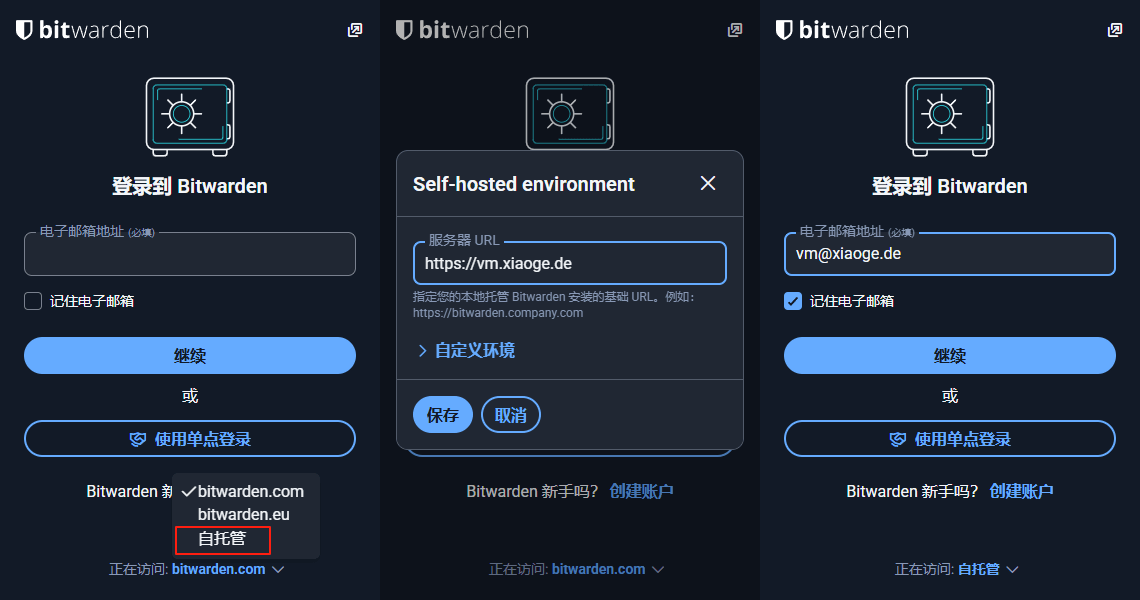
至此教程结束,探索用起来吧🙂!
关于备份
1、客户端、浏览器插件导出
就算服务端出于各种原因嘎了,客户端和浏览器插件都是有缓存的文件,直接导出即可(当然需要主密码!)
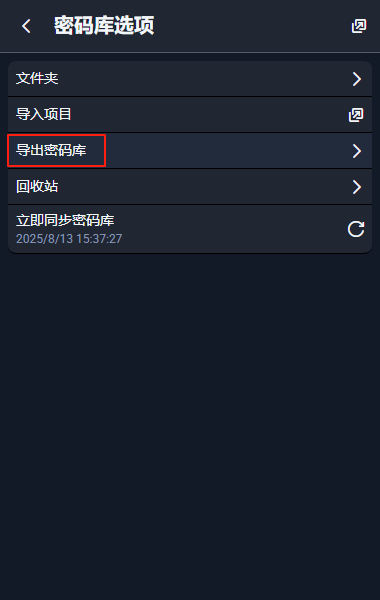
2、Docker的备份方式
找到编排对应的目录,备份整个编排目录即可!
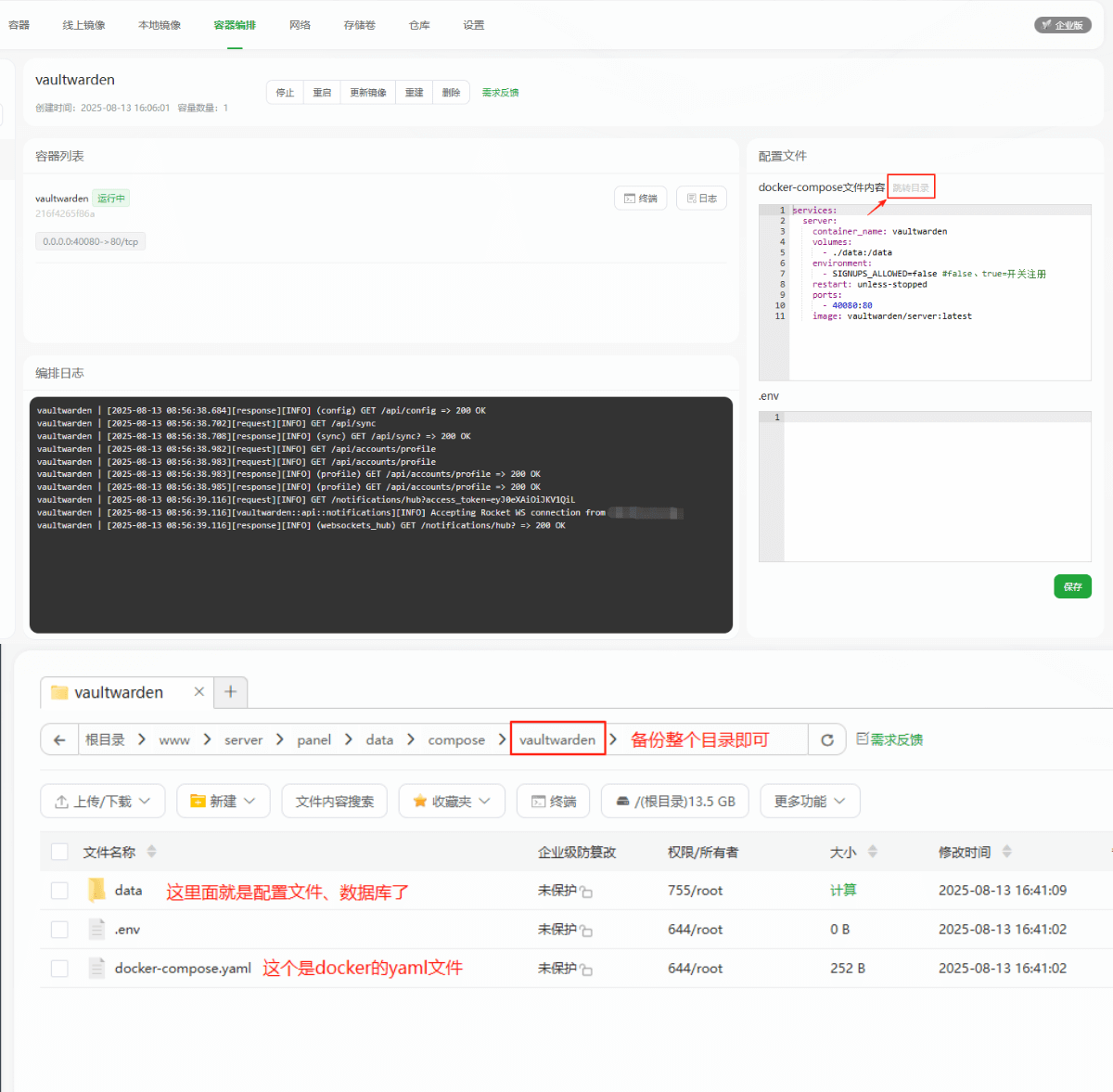
如果你用我的 Yaml 示例,在任意服务器、文件夹恢复都是不需要改路径的。
当然反代的网站还是要添加一下🙂,双重保障!确保你的密码无忧~
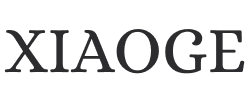
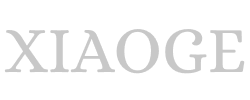
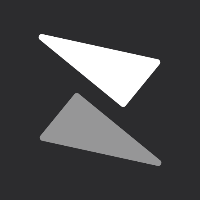
评论